Win10怎么解压apk文件 Win10电脑解压apk文件的方法
来源:xitongzhushou.com
时间:2024-09-13 12:01:42 366浏览 收藏
今天golang学习网给大家带来了《Win10怎么解压apk文件 Win10电脑解压apk文件的方法》,其中涉及到的知识点包括等等,无论你是小白还是老手,都适合看一看哦~有好的建议也欢迎大家在评论留言,若是看完有所收获,也希望大家能多多点赞支持呀!一起加油学习~
大家好,我们有时候会用win10电脑,有些朋友会装一些apk软件。但是呢,apk文件是手机软件,电脑上打不开啊。那win10要怎么解压apk文件呢?下面我就来教大家怎么在win10电脑上解压apk文件啦!
Win10电脑解压apk文件的方法
1、点击进入到apk文件的保存页面中,找到该文件,如图所示。
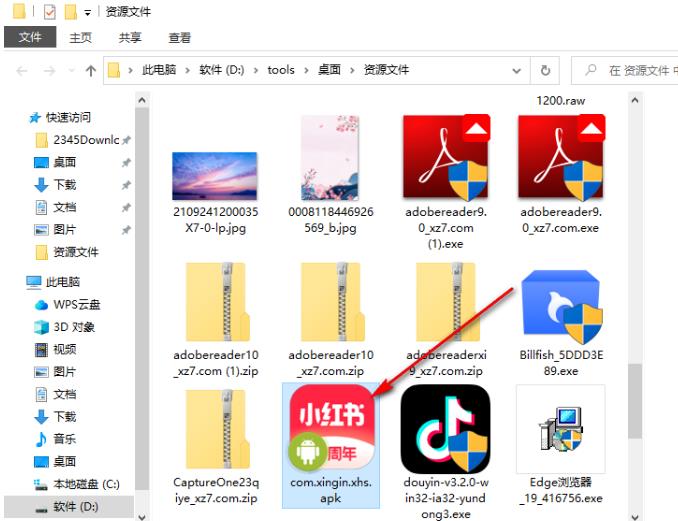
2、之后,我们需要将apk文件进行右键点击,在旁边打开的菜单选项中,将【重命名】选项进行左键点击一下。
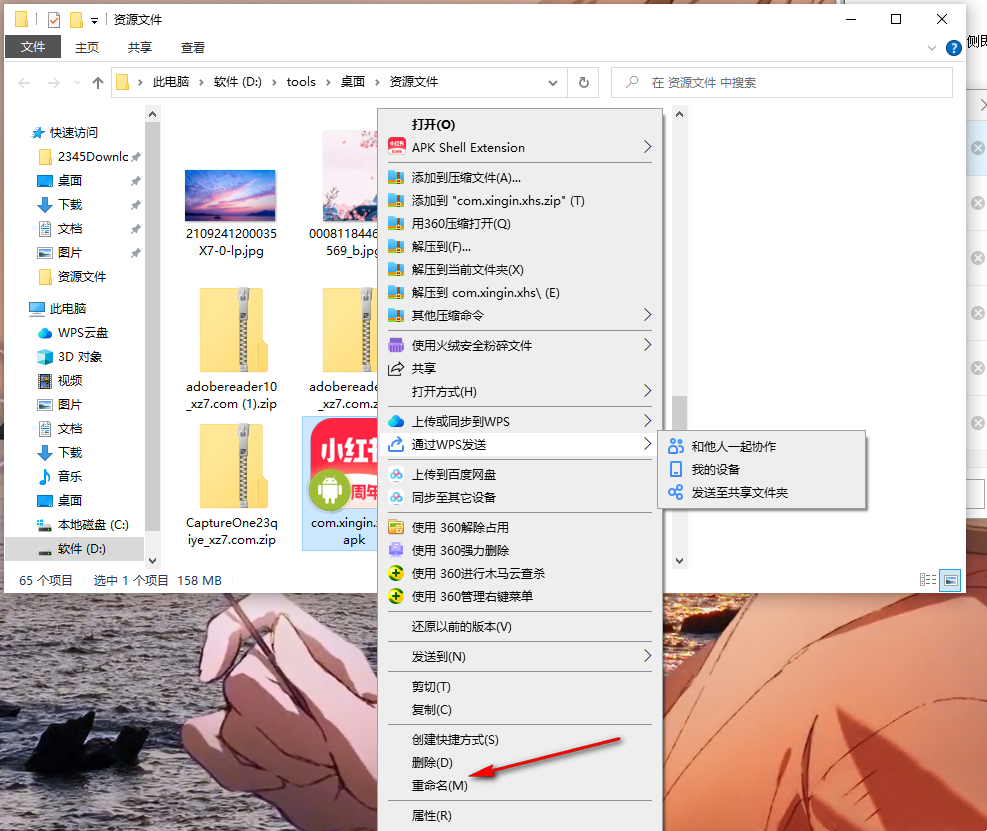
3、之后在重命名的框中,我们直接将apk后缀名更改成zip。
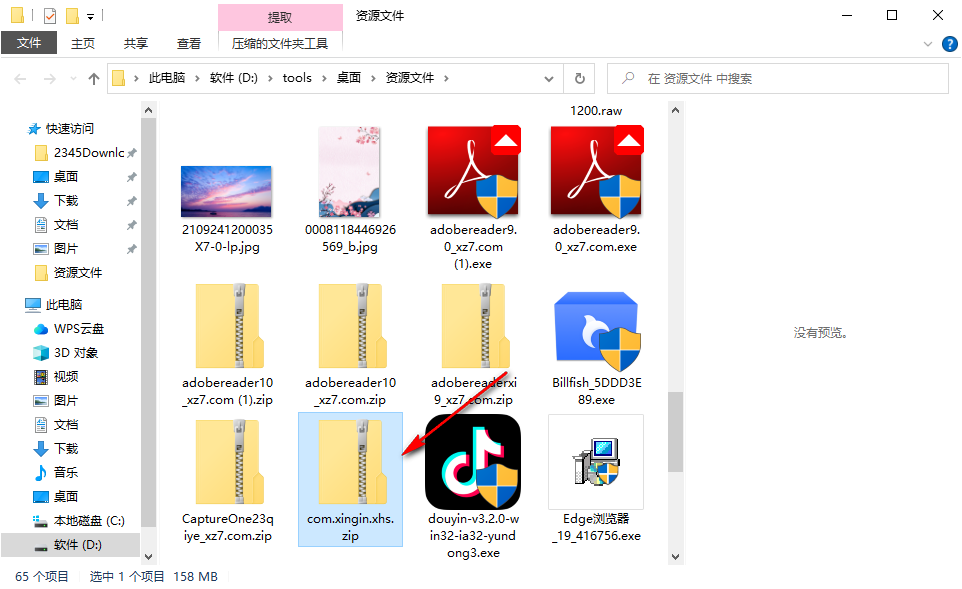
4、那么原来的apk文件就会马上变成黄色的文件图标来显示的,如图所示。
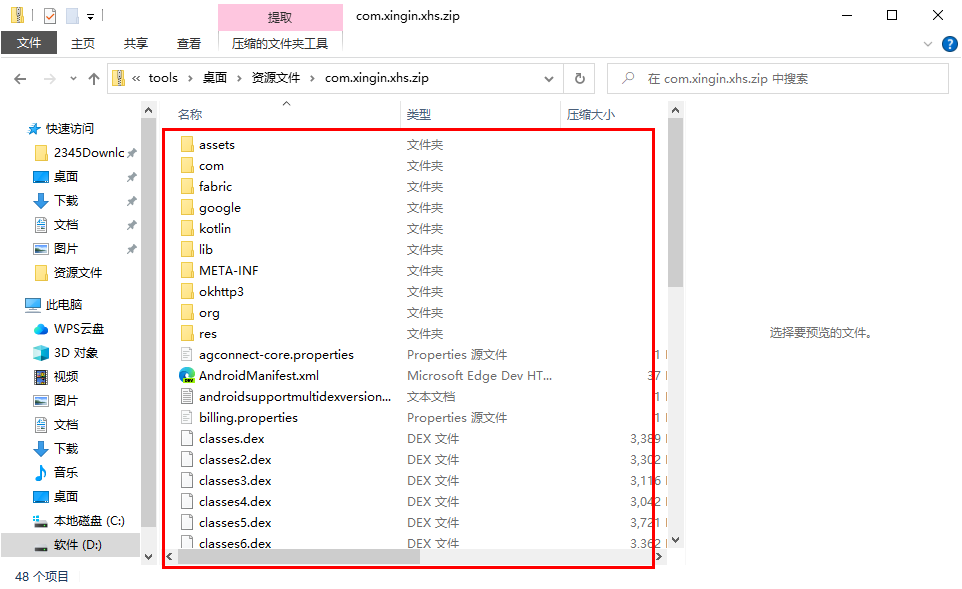
5、这时,我们将该文件进行双击一下进入,这时你可以查看到页面上就是该apk文件的相关详细信息,如图所示。
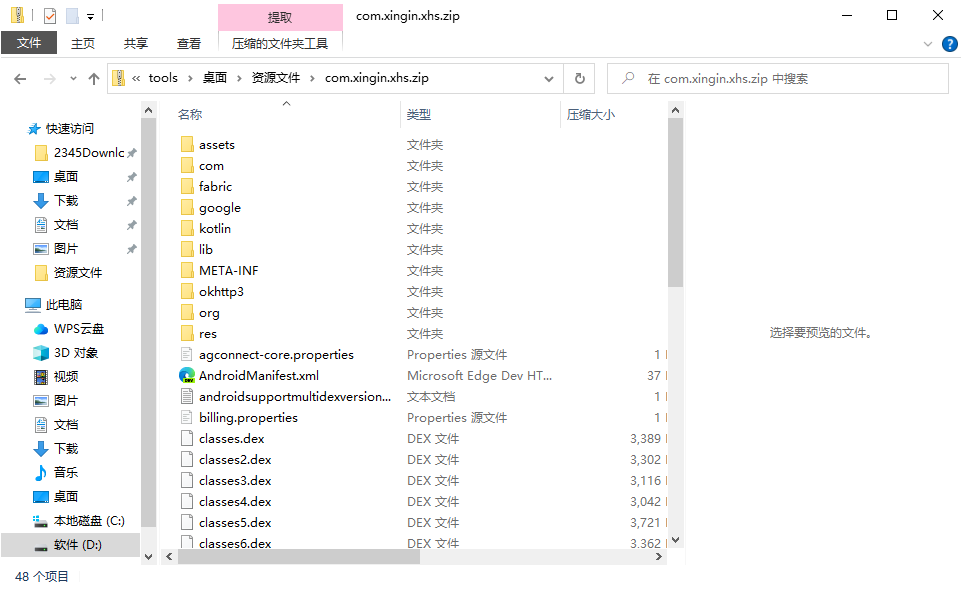
文中关于的知识介绍,希望对你的学习有所帮助!若是受益匪浅,那就动动鼠标收藏这篇《Win10怎么解压apk文件 Win10电脑解压apk文件的方法》文章吧,也可关注golang学习网公众号了解相关技术文章。
声明:本文转载于:xitongzhushou.com 如有侵犯,请联系study_golang@163.com删除
相关阅读
更多>
-
501 收藏
-
501 收藏
-
501 收藏
-
501 收藏
-
501 收藏
最新阅读
更多>
-
141 收藏
-
355 收藏
-
270 收藏
-
332 收藏
-
439 收藏
-
409 收藏
-
157 收藏
-
354 收藏
-
378 收藏
-
479 收藏
-
304 收藏
-
474 收藏
课程推荐
更多>
-

- 前端进阶之JavaScript设计模式
- 设计模式是开发人员在软件开发过程中面临一般问题时的解决方案,代表了最佳的实践。本课程的主打内容包括JS常见设计模式以及具体应用场景,打造一站式知识长龙服务,适合有JS基础的同学学习。
- 立即学习 543次学习
-

- GO语言核心编程课程
- 本课程采用真实案例,全面具体可落地,从理论到实践,一步一步将GO核心编程技术、编程思想、底层实现融会贯通,使学习者贴近时代脉搏,做IT互联网时代的弄潮儿。
- 立即学习 516次学习
-

- 简单聊聊mysql8与网络通信
- 如有问题加微信:Le-studyg;在课程中,我们将首先介绍MySQL8的新特性,包括性能优化、安全增强、新数据类型等,帮助学生快速熟悉MySQL8的最新功能。接着,我们将深入解析MySQL的网络通信机制,包括协议、连接管理、数据传输等,让
- 立即学习 500次学习
-

- JavaScript正则表达式基础与实战
- 在任何一门编程语言中,正则表达式,都是一项重要的知识,它提供了高效的字符串匹配与捕获机制,可以极大的简化程序设计。
- 立即学习 487次学习
-

- 从零制作响应式网站—Grid布局
- 本系列教程将展示从零制作一个假想的网络科技公司官网,分为导航,轮播,关于我们,成功案例,服务流程,团队介绍,数据部分,公司动态,底部信息等内容区块。网站整体采用CSSGrid布局,支持响应式,有流畅过渡和展现动画。
- 立即学习 485次学习
